Como configurar MikroTik do Zero (RB 750gr3) com Firewall e Failover
293.65k views18266 WordsCopy TextShare

Redes Brasil
🔴 Combo - Curso de MikroTik Curso de Firewall Completo! Aproveite!! 👉 https://redes.cc/esq-yodt
...
Video Transcript:
já tentou configurar uma holter Board da mitocic do zero e não conseguiu por algum motivo se atrapalhou ali com o IP com Fire Gate DNS Pois é meu nome é Francisco Neto sou instrutor oficial da mitoclick e esse é o bicho certo para você vou te ensinar a configurar a partir do zero até algumas funções mais avançadas preparado para esse vídeo Então vamos lá [Música] Então vamos lá configurar absoluto zero até funções bem avançadas essa aula vai demorar um pouco mais do que normal porque Justamente eu quero te ensinar tudo que eu faço quando eu
pego o roteador ali do zero na caixa e coloco ele em produção ou seja para rodar funcionando dentro de uma empresa de micro provedor beleza E não se esqueça no final tem um bônus inclusive pode ajudar você a ganhar dinheiro com essa implementação aí Fechou então antes de começar propriamente com as configurações eu quero apresentar aqui o roteador que nós vamos utilizar durante essa apresentação durante essa aula eu vou utilizar aqui um RB 750 gr3 Tá bom então só focar um pouquinho melhor aqui na câmera o que que vem nessa halter ela tem aqui a
entrada de alimentação para você ligar a fonte que vai de 8 a 30 volts ela tem um botão de reset tá bom Aqui eu tenho um lugar para colocar um SD Card Ou seja no cartão de memória para que esse cartão de memória você pode usar ele armazenar logo você pode usar ele para rodar o dude por exemplo não sei se você conhece o Duda é um software de monitoramento da mikrotik com esse software de monitoramento você pode monitorar por exemplo os seus dispositivos de redes ou servidores CPU memória disco e se por acaso um
dispositivo tiver no CPU alto comemora o uso de memória ele parar de funcionar o duty fazendo esse monitoramento ele pode te avisar através de e-mail através de telegram e guardar Logos também tá bom então eu posso rodar o dude nessa rolter Inclusive essa RB que é 750 de R3 é a autobot mais barata que suporta o dude Tá bom se você pretende dar o download em halter board essa aqui mais barato para isso e que não vai falar sobre o dude nesse vídeo né mostrar como configurar mas você tem interesse de aprender sobre o dude
coloca aqui nos comentários desse vídeo que a gente pode gravar um vídeo também mostrando como configurar o dude do Zé beleza aqui então eu tenho cinco interfaces de rede um detalhe que a primeira interface aqui ó que é interface um ela tem escrito que eu ainda para você alimentar para você ligar o seu roteador aqui né sem usar aqui o cabo da fonte através de poe para quem não sabe é Power over ethernet e você ligar um dispositivo através do cabo de rede então se você tem uma fonte p e você pode chegar com cabo
de rede aqui que vai transmitir dados e ao mesmo tempo alimentar o seu equipamento ficou um pouco embaçado aqui mas tudo bem e além então dessas cinco interface que nós temos aqui nós também temos aqui do lado ó um botão molde que tem algumas funcionalidades E também temos aqui a porta USB Tá bom então traseira dela não tem nada do outro lado também não embaixo nós temos a parte de fixação E essas borrachinhas aqui caso você queira colocar ela em uma mesa igual essa daqui beleza Francisco para que que esse tanto de cabo na mesa
aí vamos entender agora topologia que nós vamos utilizar né olha só como disse que vai utilizar aqui uma RB 750 gr3 e nós vamos utilizar aqui um link de internet que eu achei aqui a ver via ppp além disso a gente vai ter o meu computador aqui para usar essa internet simular e um computador de uso real no dia a dia ali a gente vai colocar isso para funcionar a internet rodando no roteador no computador tudo certinho depois nós vamos adicionar o segundo link e a gente vai receber esse link via DHCP e por último
um link também um terceiro link ou seja requerque nunca parar mesmo né com IP estático você configurar tudo manualmente e aprender porque não sei se você sabe basicamente hoje existem três formas de você receber um link na sua casa na sua empresa essas três formas são via ppp estático também tem outra possibilidade que é o Ipê nada mais é do que um delegaciap com algumas funcionalidades a mais ali mas no final das contas você teria que configurar onde deve ser feito parte do seu lado Tá bom então existem essas três formas aí que tá fazendo
as configuração para receber o link internet a gente vai testar e utilizar todas elas porque eu não sei se você está usando IP estático então por isso eu vou te ensinar todas as formas para não ter erro você saber exatamente como configurar qualquer uma delas aí beleza agora vamos ao objetivos dessa aula ou desse aulão porque como eu disse vai ser um pouco extenso o Card passa rapidamente os tópicos para você ficar perdidos e entender se essa aula é realmente para você ou não aproveitando eu até poderia pedir seu like agora mas eu não quero
seu like agora não eu quero que você Assista o vídeo ver se ele vai te ajudar de alguma forma se ele te ajudar aí sim você deixa o seu like aqui para mim combinado e olha só vamos entender rapidinho aqui que eu não gosto de enrolar muito então primeiro a gente vai conhecer a topologia já passamos sobre ela primeiro acesso e as boas práticas iniciais ativar a lan porque quando a gente vai começar por aqui né vou te mostrar porque eu começo configurando pela lã Como não ser hackeado em 10 minutos né que tá seja
hackeado em 10 minutos mas a ideia é você não ser hackeado eu vou te explicar o porquê ativando o link um com ppp depois isso é tudo OK mas o PC não navegue por que não tá navegando a gente vai entender e aprender como resolver problemas básicos aqui como ele tipo com seu computador beleza atualização importantíssimo e mais importante do que atualizar o roteador porque atualizar é bem fácil mas o que eu vejo muita a galera não sabe exatamente quando se deve atualizar o roteador Então vou te passar por isso também segurança básica do seu
roteador observa que a gente também vai aprender a configurar intervez triste que algo muito útil no Fire NA brinde tem vários locais que você pode aplicar isso daí segurança avançada quem entra a parte de Fire avançado não pula essa parte por favor porque isso é muito importante para você não ser atacado para proteger sua rede proteger tudo isso vai ser bem coberta aqui nesse vídeo como disse Por isso que a aula vai ser um pouco grande para serve como criar um brilho ver a galera se perdendo muito aí cria brinde quando não precisa quando precisa
não cria a gente vai explicar realmente como criar e quando é necessário isso daí depois a gente vai ativar o link 2 Agora sim você não fica sem internet e por último por último não né a gente vai ativar o link 3 a internet agora sim nunca vai parar só que a gente vai entender também que o mitocic ele não faz tudo sozinho ele precisa que você fala para ele colar em programa ele né O que que ele deve fazer se um determinado link cair e por aí vai então para isso eu vou te ensinar
a configurar o script de feio over avançadíssimo que como eu disse você pode ganhar dinheiro com isso daí falar um pouquinho final sobre backups esse aqui já é um bônus que eu nunca Publiquei ele dessa forma deixar gravado assim eu coloquei alguns eventos como que a jornada muito tipo o desafio cheguei a mostrar esse script mas era para quem tava na jornada e pronto acabou Depois não tinha mais dessa vez eu vou deixar ele gravado disponível aqui para você esse já é um bônus que literalmente você pode chegar em uma empresa aí colocar para rodar
e faturar 300 500 até r$ 1000 já vi aluno cobrando com esses clipe que eu desenvolvi vamos lá começando com nossa aula literalmente configuração de fábrica configuração de fábrica que vem nesses equipamentos Olha só deixa eu mudar aqui a câmera rapidinho aqui ó vamos ligar o cabo da ponte tá aqui aqui como eu disse ó tem quatro cabos um vai para o meu computador depois eu tenho um link um link dois que é de amarelo link 3 tá aqui de Cinza vou ligar respectivamente nessas interface só meu computador a gente vai fazer isso passo a
passo tá bom liguei Ela fez um bip como você deve ter escutado tomara que tenha escutado quando você liga ela dá um bip assim que ela termina de fazer o boot do sistema operacional ela faz isso esses dois bips que acabou de contar ali então o que que vem de fábrica nessa rodada a interface de um ano dela vem desculpa interface um vem configurado como se fosse que uma interface de um ano ele vai chegar a internet tá bom nessa interface ela já vem com rodando e vem com várias regras de Fire bloqueia todo tipo
de acesso ou seja se eu ligar o meu computador na é ter um não vou conseguir acesso ao meu roteador isso só na quando ela vem com fração de fábrica isso não significa que precisa ser sempre assim eu posso utilizar a interface um como interface de lã se eu quiser uma escolha totalmente minha mas por padrão de fábrica vem assim Inclusive eu posso utilizar qualquer Interface para qualquer finalidade eu posso por exemplo chegar com link internet fala com outros roteadores com outras operadora que te entrega o link e lá na interface que fala com essa
rede local então como eu disse qualquer interface que pode ser um interface de One e qualquer interface pode ser um interface de lã basta você configurar alguns roteadores vem com essas limitações eu não tô falando mal tô dizendo que é uma alimentação que vem alguns roteadores por exemplo ele vem lá com duas ou três interfaces de um ano e duas de lã ou ele vem com duas de um ano né três de lã aqui não qualquer interface pode ser interface de One qualquer interface Pode ser então posso chegar com um link de internet e quatro
C para mim rede local pode eu posso jogar com quatro links de internet e uma só para mim rede local pode basta você configurar isso da forma que você quiser tá bom agora o que interessa é que por padrão de fábrica a interface não é ter um vem então deve ser cliente rodando e com regra de Fire bloqueando todo tipo de acesso e as interfaces aqui ó dois três quatro cinco elas vem ligadas através de uma Bridge tá bom Um suíte interno aí e nesse Twitch vem o endereço de ip19268.88.1 Então tem um suíte aqui
ligando as interfaces e nesse suíte tem esse endereço de IP aqui ó a gente vai ver que suite interno ali criado nada mais é do que uma Bridge lá na no finalzinho dessa aula né quase no finalzinho de salão a gente vai falar mais sobre o Bridge e por último ela vem com DHCP server rodando Francisco Nunes estranhos que você tá falando aí bhcp clight dega CPC certo que que é isso o DHCP server é aquele que fornece endereços de IP automaticamente para sua rede então quando eu digo que eu tenho um negócio até server
aqui tô dizendo que se eu ligar um computador aqui na Eder 2 o meu computador automaticamente vai pegar IP ali no meu roteador porque lá atender e obviamente no seu computador precisa ter um DHCP cliente rodando o que que é um delegacia ter clight no caso do Windows por exemplo é bem simples olha só Vamos abrir aqui a minha interface de rede que não tem nada ligado nela Olha só vou vir aqui ó protocolo e pv4 quando o Marcos aqui ó obter endereço de IP automaticamente eu tô colocando para funcionar na minha interface de rede
um DHCP cliente delegacia cliente aquele que vai receber o endereço de IP automaticamente e não só endereço de pena você BP máscara Gateway DNS tudo automaticamente quando eu marco isso aqui no Windows e obviamente lá dentro do roteador existe outra forma de configurar isso e lá dentro ele pode trabalhar uma interface como delegacia de clight e outras interfaces como DHCP server Beleza então dito isso passei aqui te falei o que que vem de fábrica nesse roteador agora um detalhe interessante é esses roteadores da microtik por padrão não vou dizer todos mas boa parte deles ele
vem pré-configurado para um ambiente doméstico um ambiente Residencial simples que ele tem a regrinha de Nat a gente tem várias regras de Fire aqui rodando também agora ainda tá interessante aqui na maioria dos casos você não compra um roteador da microtik para colocar numa residência simples ou em um Case básico na maioria você compra muito chique para colocar para gerenciar uma rede para ter mais controle sobre ela para fazer um Fire mais avançado para fazer um controle de banda para fazer uma VPN por aí vai então a não ser que você compre para colocar em
casa eu recomendo que você nunca deixa essas configurações de fábrica ali por padrão Eu recomendo que você limpe ele por completo Limpar todas as configurações e começar a configuração a partir do zero mesmo agora você fala assim eu vou comprar para colocar em casa mesmo só o básico para fazer teste aí você pode deixar essa configuração base que vem de fábrica aí mas do contrário eu recomendo sempre você apagar tudo limpar toda a configuração e não deixar nada no seu roteador Vamos acessar o roteador vamos ver o que que temos aqui para essa roteador como
que faz maciço Primeiramente você precisa vir aqui ó no site da e fazer o download de um software chamado winbox Preciso comer tem como configurar sem o inbox também tem mas eu nem vou abordar isso aqui porque existem várias formas de você acessar o roteador ver webs mas um método mais comum é você utilizar o inbox Então vamos lá eu vou sair também criticamente.com vou entrar na parte de software e aí sim eu vou baixar aquela unboxing no meu caso o meu computador é 64 bits vou baixar ele aqui a 64 bits se fosse 32
bits eu ia baixar de 32 bits fazendo download tá aqui ó vou abrir ele ficou duas vezes tá lá aqui Connect que eu posso colocar o IP ou Mac ou interesseiro no meu roteador login é usuário e aqui a senha para logar nele e deixa eu desabilitar aqui e até uma recomendação que eu sempre faço que daqui a pouco a gente vai acessar não é recomendação que eu sempre faço né você desabilitar as interfaces que você não vai utilizar no meu caso aqui eu vou ligar a halter na minha interface e internet então até para
não ficar testando Ah tá funcionando não tá funcionando e aí o wi-fi entra nessa jogada né vou desabilitar wi-fi deixa somente essa interface habilitada porque porque aí eu vou fazer os testes realmente da forma que deveria e não vai ter erro tá bom Então olha só não tá ligado ainda vou ligar aqui ó meu PC na éter 5 do roteador PC na etern 5 cabo Preto Vou colocar aqui ó os três links estão aqui reservados para a gente colocar daqui a pouco vamos voltar aqui olha só tá aqui ó conectou Posso explicar duas vezes verificar
se pegou o IP ó pegou o IP 192168.88.254 Observe que o meu roteador E aí tem padrão 9268-381 esse aqui é o IP do meu equipamento a presença Mas se eu não souber o IP dele não tem problema se você ligou ele aqui de fábrica e abriu o inbox você pode vir aqui ó e ele vai aparecer aqui ó só dá um refresh apareceu tá vendo e aqui eu posso conectar ele via IPTU o IPVA aqui para cima e eu também posso clicar nele ver a Mac Adams colocar aqui ó vem para cima também detalhe
que ele vem com por padrão com admin e não tem senha nenhuma e a recomendação sempre que possível faça o acesso via IP e não via Mac porque Francisco porque o Mac Abre isso normalmente a conexão fica caindo você acessa ele inicia as configurações e ele fica caindo começa a fazer com alguma configuração e ele cai de novo para que a conexão fique um pouco mais estável ou seja Deixa de ficar caindo eu recomendo que você faça justamente o que eu já fiz aqui quer vir aqui ó deixa somente a interface ethernet habilitada só que
tá ligada ali no seu roteador Então vamos lá eu vou acessar sempre essa VIP agora o wordiver pode estar sem IP também quando ele tá sem p aí Realmente eu preciso só colar aqui do lado nosso passo a passo eu vou tirar um print disso aqui a gente vai arriscando a medida que a gente for fazer a gente vai arriscando aqui ó então primeira parte aqui conhecendo antropologia já foi primeira acesso a gente vai fazer agora e a boa prática Inicial é essa de desabilitar as interfaces que você não vai utilizar vamos fazer aqui e
logo seguinte volta ali para riscar ela então apliquei no IP tá aqui vou conectar tá lá acessei meu roteador E olha que interessante o que que tem de configuração Inicial e é muita coisa e aqui o que importa é que você tem três opções com essa configurações Inicial Eu tenho a opção de ficar em remover com furation aí ele vai limpar o motor por completo ele vai apagar IP ó o IP ele vai pagar o delegacia tudo tudo tudo para você começar literalmente do zero e essa é a nossa intenção começar do zero Então eu
tenho essa opção eu tenho a opção de ficar em show escrito demonstração script de configuração que tem ali e eu tenho opção de clicar em Ok clicando em Ok ele vai dizer o seguinte ó eu quero manter essa configuração vou usar essa configuração que tá aqui não é para apagar não deixa ela aí o ideal é sempre clicar aqui em remover para você começar literalmente do zero eu não vou colocar para você ver o que que você deveria fazer se por acaso você carrega alguém ou Você clicou em okr ele não vai aparecer isso aqui
de novo isso aqui só aparece a primeira vez que você tá acessando o seu roteador não aparece duas nem três vezes então se você pulou essa parte não clicou em um conflito clicou em ok você vai ver que ele vem com um monte de configuração aqui dentro de IP ele vem com IP aqui dentro de Bridge ele vem com uma Bridge ligando as interfaces aqui dentro de IP delegacia ele vem com dhcp-401 Como já mencionei se você vier em pum ele tem um pouco criado se você vier em pdhct server ele já tem um DHCP
server criado aqui e Network tem mais configuração também se eu vier em interface interface Liste ele já tem duas interface criadas tá vendo ó então Observe que ele vem com configurações espalhada para todo lugar não mostra o Fire ainda né Tem Fire também ó já vem configurado também aqui os filtros aqui no Nat então Observe que se você for apagar tudo isso na mão você tem que visitar no mínimo uns 20 lugares diferentes e o grande detalhe É que muita gente aproveita essas configurações de fábrica e depois começa a ter problema e não sabe onde
tá o problema porque foi aproveitando a configuração que já veio ali Por isso que eu digo sempre apaga começa do zero tá bom E como que apaga tudo ó deixa eu limpar minha tela aqui ó Windows vai vir aqui ó System reset configuration e aqui você vai fazer o seguinte se eu clicar em reset configuration ele vai voltar com padrão de fábrica de novo que é conhecer tanto de configuração que tem aqui eu não quero isso eu quero que ele faça um reset no roteador e venha Limpo completo sem nada você vai clicar nessa opção
aqui ó configuration marcando essa opção que eu tô dizendo faz um reset Olha que eu clicar aqui e não volte com a configuração de fábrica marcando isso aqui ele vai vir Zerado de tudo então vamos de novo System reset configuration marquei que o Nobel configuration E aí sim ele vai fazer um reboot ele fez o reboot caiu a minha conexão caiu normal tá desligando e ele vai resetar tudo e aí assim que ele voltar vai estar Ok enquanto ele liga Vamos só marcar aqui ó nós fizemos então primeiro acesso e a boa prática Inicial que
é o quê desabilitar as interfaces que você não tá utilizando ó sobretei tudo interface virtual interface wireless deixei somente interface ether porque porque agora ele vai voltar sem IP e por voltar sem IP eu vou ter que acessar ele via Mac abre e o acesso normalmente é instável se você não faz esse procedimento então para ficar um pouco mais estável faça isso ó dá um flash observa que agora galera olha que interessante resetei fábrica e não apareceu mais 19268 tá aqui Ó mas apareceu esse 80 Francisco olha que interessante e agora eu posso usar o
meu roteador aqui ó É uma opção não consigo conectar ela que eu falei que instável vou ficar de novo tentar conexão de novo funcionou tem hora que funciona tem hora que não funciona mas olha só que legal por isso que você voltado aqui já com ipv6 E aí é normal ele vir com a PVC padrão ele não é por configuração esse peido de pv6 aqui ele é gerado automaticamente em todo dispositivo que tem referência habilitado é um chamado de IP de link local então no seu Windows no seu Windows no seu celular se ele tiver
interesses habilitado ele sobe um IP ali que começa com f e 80 e eu também posso acessar meu equipamento clicando aqui nesse 36 e a vantagem de acessar ele via interesses é que ela é muito mais estável do que o Mac então se você fez o reset em vez de saber maquiagens aqui ó você pode clicar no fl80 ele vai vir aqui para cima e você passar se ele vem PVC em vez de Mac Porque como ele é muito mais estável e agora sim a gente vai configurar ativar Lan E por que que começa ativando
a lã primeiro Francisco só para recapitular né lã e a minha rede local vou voltar para topologia aqui ó porque começa a configuração por aqui justamente por causa desse acesso via Mac se eu começar a acessar aqui fazer um monte de configuração para depois configurar que que acontece muitas vezes fica caindo na minha conexão e nem sempre ele vem com o ipv6 habilitado ali então por isso começa configurando a lã coloca aqui um delegacia server ele já fornecer IP para o meu computador depois eu passo para a parte de configuração do restante do roteador Então
vamos lá vamos configurar falando do meu roteador rede local detalhe interessante a gente configurar isso aí Eu sempre gosto de renomear o roteador e as interfaces Então vou vir aqui ó e colocar aqui ó roteador empresa roteador redes Brasil Lab Se eu olhar ele aqui também agora ele vai aparecer Brasil está trabalhando colocando o nome fica bem fácil e segundo eu gosto de renomear as interfaces porque no mesmo interface porque fica fácil também de você fazer a configuração dessa vez exatamente que você tá configurando Então vou vir aqui a etern 5 essa aqui ela vai
para minha rede local rede local eu posso carregar reporta para onde vai então rede local tá ligado aqui meu computador e agora vou configurar minha lã vou configurar um IP aqui ó IP eu vou configurar um IP nessa interface que vai primeiro local vamos escolher um IP aqui 192.68.50.1 barra 24 porque a máscara de subir rede poderia acabar 24 poderia colocar 255 255.0 assim que eu aplicar aqui ó dá um ok tanto faz ele vai converter isso aqui em Barra 24/24 é o mesmo que esse máximo sub-rede dessa forma diferença quem tem anotação completa e
quando eu coloco barra 24 notação Sider colocar isso aqui é ter 5 que vai para o meu computador dá um ok Olha lá Pronto coloquei Ah o meu computador já vai pegar IP nessa faixa de rede vamos ver aqui vamos abrir o CMD ó IP config nem tem IP no meu computador não tem peso tem isso aqui ó Isso aqui é famoso e pedir erro ou chamado também de a pipa tá bom esse é o 69 significa que não conseguiu pegar IP aí ele gera o IP automaticamente ali ele que gera isso daí então ele
não conseguiu pegar IP do roteador e nem vai conseguir né Porque que no meu computador não consegue pegar IP ainda simples porque eu não coloquei um DHCP server aqui na etern 5 Vamos criar agora vou vir aqui ó a primeira parte da hcp e vou usar essa opção de DHCP setup eu poderia configurar tudo manualmente poderia porém é mais difícil tem uma forma mais fácil plataforma mais fácil aqui então clicando primeiro passo você selecionar a interface que vai para o seu computador que vai para sua rede local no meu caso aqui É sim porque meu
IP dela configurado já colocou o IP agora simplesmente vou clicar em next ele já preenche a rede para mim next novamente ele vai preencher aqui com o IP do Gateway para mim também next novamente aqui tem os endereços que eu vou entregar ele vai entregar aqui do 2 até o 254 eu poderia mudar isso aí e falar quero entregar até o 200 pronto entregar IP agora do 9268.50.2 até o final 200 depois ela me pediu os servidores de DNS que eu quero fornecer para minha rede local quero fornecer para os meus computadores Então vou colocar
um servidor de DNS aqui fica a sua escolha eu vou colocar os servidores do Google que é 888 é 1.1.1 isso não é recomendação você pode utilizar eles aí perfeitamente se você quiser next novamente e daí ele me pediu aqui o que é tempo de concessão é por quanto tempo que eu vou emprestar um endereço de IP para um rosto e detalhe que isso aqui você tem que determinar esse tempo de acordo com o local que você está colocando esse roteador para funcionar ah eu tô colocando para rodar na minha casa lá em casa tem
poucos computadores e então tudo bem você pode colocar aqui três dias sete dias de Liss emprestar o IP e ele não trocar né o de IP por sete dias no seu computador no seu celular agora por exemplo num bar restaurante que toda hora chega um celular Chega outro chega outro conecta na rede desconecta no wi-fi Se eu colocar um tempo muito grande vai esgotar os meus Ipês muito rápido e não vai ter efeito disponível para entregar para outras pessoas pensa alguém chegar na rede de um barco no restaurante Você conectar lá tá programado com sete
dias por exemplo E se ele ficar reservado por sete dias para aquele telefone para aquele celular ali e daqui a pouco o Lise meu rins de IP tá esgotado eu não tenho mais e peso para fornecer para minha rede Então depende da onde você vai colocar você vai colocar um tempo maior ou um tempo menor no meu caso aqui eu vou colocar 30 minutos ele preencheu as informações para mim também e observe que ele configurou um pouco ele vem aqui além de p pu e criou esse povo aqui também que é o Range de IP
que eu vou entregar então Observe que o setup já faz a configuração completa para mim aqui em tudo que precisa ser feito aqui em lizes onde eu vou verificar quais dispositivos conseguiram pegar IP a partir do meu DHCP certo Observe que o meu computador não aparece nessa lista ainda porque ele não pegou IP eu posso inclusive ó apertar que o Windows R fica CMD você me deu eu consigo verificar algumas informações de rede eu posso digitar o comando IP config configuração de IP config vem dessas duas palavrinhas aí né e Dom Enter o ouvido ficar
se ele já pegou o IP ou não ah lá acabou de conseguir pegar IP agora foi por causa de IP config Windows no meu caso aqui né ele fica tentando buscar IP de vez em quando né Toda hora então o criei o LEGO server e daí eles espera um tempo e ele foi lá e tentou buscar ET tinha um servidor CP tinha na ele daí ele foi lá e forneceu esse endereço de Ipê para o meu computador então Observe que não foi por causa do ipconfiglio coincidiu que mais ou menos na mesma hora que eu
digitei configu o meu pegou o IP então aqui eu consigo verificar o IP que ele pegou foi o nome 268.50.200 o mesmo tá sendo mostrado aqui no nome do tio a máscara de subir rede que ele pegou 2555.0 e 19268.50.1 é o meu IP do Gateway Pedro Gateway só para relembrar é o IP do meu roteador aqui ó porque ele é o GAP da rede ele é o que vai ser a saída para todo mundo aqui da rede então agora sim meu computador tá com IP pelo como DP consegui verificar isso daí e vamos verificar
se tá tudo ok funcionando ainda no cmd aqui ó eu vou usar outro comando é o comando CLS para limpar a tela e vou usar quando Pink Como que funciona esse ping Francisco esse ping ele é utilizado para a gente fazer testes de rede né No meu caso aqui eu vou fazer o seguinte eu vou fazer um Ping do meu computador para o meu roteador para verificar se ele consegue pegar a lista tudo ok só tem de validar isso aqui ping 92 168.50.1 ó Tá pingando normal significa que eu tenho tempo de resposta significa que
ele consegue alcançar o roteador e o roteador está respondendo esse pinga o comando muito utilizado para você testar conectividade para testar está funcionando ou não então pinga é muito útil a gente vai utilizar ele em diversos momentos aqui agora vamos para o próximo parte Então tá aqui ó ativar line porque começa por aqui já falou né seja hackeado em 10 minutos porque Como assim você seja hackeado em 10 minutos né é bem simples A ideia é que você não seja hackeado em 10 minutos e nem será hackeado por isso que a gente vai te ensinar
a colocar usuário cena essa etapa aqui tá bom nem chama isso de segurança porque colocar várias é o mínimo que você tem que fazer em qualquer equipamento qualquer dispositivo e depois a gente vai ter segurança básica ainda que tá aqui depois de segurança avançada com falha e não puxa isso aqui de forma alguma então A ideia é que nesse momento aqui você coloca pelo menos usuário e senha no roteador pode mim diz vai ser o primeiro a ser tentado aqui se alguém tiver tentando fazer um acesso ao roteador então tem Box na internet que ficam
tentando verificar daqui a pouco o próximo etapa é ativar o primeiro link se seu link de entrega público em público ele alcançável de qualquer lugar da internet você tem que ter público no roteador e tá com usuário de mim você pode ter certeza que em 10 minutos vai ser hackeado então por isso primeira etapa aqui depois de configurar lã é configurar um novo usuário Eu praticamente não gosto de vender que só colocar uma senha para o usuário de mim eu gosto de configurar um do zero mesmo tá bom porque usuário de mim Se você usar
ele você está entregando o usuário já de bandeja ali para quem vai tentar alguma coisa então cria um usuário novo a dificultar um pouco mais e como que eu queria esse usuário só clica aqui dentro System depois users aqui embaixo System users e que eu vou clicar no mais vou criar usuário chamado Francisco vou escolher o grupo full tem permissão completa e por último eu vou ficar minha senha pronto vou pagar usuário de mim agora não eu não gosto de apagar os horários em mim antes de deslogar do roteador e logar novamente porque vai que
eu errei a senha aqui duas vezes né E na hora de logar eu não sei a senha então vou sair no meu roteador vou abrir o inbox novamente tá lá agora sim login com usuário Francisco Agora posso apagar o usuário admin Então essa ideia mínima que você tem que fazer aqui né para que você não seja literalmente hackeado em 10 minutos agora vamos partir para ativação do primeiro link de internet como eu já mencionei eu posso receber um link de internet Vip ou via de hcp ouvir a gente vai receber aqui na eterno no meu
equipamento ele vai receber isso aí via ppp Oi obviamente eu vou colocar um ppp aqui no meu roteador lá na operadora eu tenho que ter lá do lado de lá um ppp server servidor e do meu lado aqui vou ter um PVP cliente então o server na operadora e o cliente vai ficar do meu lado primeiro passo aqui eu colocar a interface Ó tem aqueles meus três links Tá bom vou ligar o primeiro link aqui ó na é ter um meu roteador aqui para baixo por enquanto ligou aqui tá vendo e agora sim vamos lá
o detalhe interessante que hora que eu ligo o cabo aqui no meu roteador ele aparece com uma então não sei se a porta está funcionando ou não Coap se ela subiu com esse então Éder 5 já tem alguma coisa ligada é ter um aqui também tem vou renomear interface link vivo link Oi link Embratel por aí vai link redes Brasil e por aí vai então filme aqui de link pronto aqui o link da Vivo e daí eu vou vir aqui dentro de PVP clicar aqui no mais e a última opção eu tenho ppp o e
cliente tá bom cliente eu vou selecionar é ter um que a interface que fala com a Vivo vou chamar ele aqui de pppue cliente Vivo Esse é o nome que ele vai aparecer né que tanto faz eu posso colocar o nome que eu quiser indai o áudio ou qualquer usuário e senha que é operadora me forneceu então serve quem fornece usuário e senha é a sua operadora se você não sabe você tem que ligar lá e perguntar no meu caso aqui operadora me fornecidas Aqui ó o meu login Francisco Ponto Neto e a minha senha
vai ser essa daqui ó copiar ela colocar aqui eu tô digitando a senha que não quero que a pessoa tá aqui do meu lado veio de trança senha então marcou essa opção fica aparecendo só os asteriscos [Música] Olha o que acontece Ok tanto faz apareceu que a minha interface e ela já apareceu com r de Running significa que o ppppoe se conectou lá com o cérebro da operadora com da operadora se eu tivesse errado a senha por exemplo o usuário por exemplo Francisco Ponto Neto ponto a por exemplo usuário tá errado agora ela vai ficar
tentando né fazer esse discagem aqui ficar tentando conectar lá no log mostra isso né e tá dizendo que autenticação tá falhando porque porque não aparece a letra R então bem interessante que você verifique nessa letra R se aparecer eu fico conectou se não apareceu para o conector tá bom detalhe interessante também que aqui status ele te mostra né o IP que ele recebeu não recebeu nenhum aqui ó porque tem um problema ou porque realmente não conectou também então vamos arrumar aqui a conexão ó vou tirar esse ponto a do final colocar o usuário sem a
correto aparecer o RG Running e olha o que aconteceu aqui agora ó status ele tá me mostrando lá qual IP que eu peguei peguei 100.64.37.200 inclusive aqui dentro de padres ó eu posso verificar que eu recebi também né do mesmo jeito que eu vi lá eu posso olhar aqui dentro de piada eles também detalhe interessante é que agora eu posso fazer um teste de ping para internet Vamos dar um controle para limpar a tela vamos pingar para o 888 que é o servidor Neto Google por exemplo ah vai para o 1.1.1 funcionando Isso significa que
eu tenho internet funcionando agora vamos testar verificar se eu consigo resolver nomes ou não resolver nomes só para relembrar Depende de eu ter ou não um DNS assim como antes falar DNS rapidinho quero falar um pouquinho sobre a rota de full né Essa opção aqui diária que é importante para quê Porque a rota de full ela vai fazer você na internet onde consigo ver essa rota de full Francisco aqui ó tá aqui ó eu tenho marcado essa opção de full que significado adicione a rota de Full para mim rota de full essa daqui ó com
destino 0.0.0 tá bom ela que faz você navegar na internet sem ela você não navega Então até que a gente fez o ping aqui funcionou para internet normalmente agora Se eu tentar o ping de novo mas sem essa rota de full você vai ver que não vai funcionar quer ver eu vou desmarcar aqui no PVP desmarquei e vou dar um ok aqui ó agora não vou ter alta defu que a 0.0.0/0 vou tentar o ping novamente por 888 não funciona tá dizendo que não tenho rota para alcançar esse rosto eu vou abrir marcar de novo
essa opção de furou e olha só agora apareceu ali ó eu já consigo navegar na internet normalmente aqui acho que já falei mas tem opção de usipar DNS para você usar o DNS da operadora Eu particularmente não gosto de receber manualmente detalhe eu posso ficar sem DNS no meu roteador pode no seu roteador Você pode até ficar sem NS se você não usa nenhum recurso que depende disso só que um detalhe interessante é eu consigo pingar para o IP do Google consigo pingar na UOL consegue só que você precisaria saber o IP da UOL se
eu ficar por exemplo UOL não funciona google.com Olá não funciona porque eu não recebi DNS da operadora e eu não configurei meu DNS aqui ó em pdns manualmente vamos configurar SMS aqui ó IP DNS aqui em servers onde eu coloco Quais são os meus servidores DNS para que que serve o DNS Francisco preste atenção DNS é utilizado para resolver os nomes em peso em vez de ter que fazer um ping veja eu tenho que navegar no site por exemplo vamos pegar por exemplo se fosse Navegar aqui para o Google eu teria que ir lá editar
o IP do Google né vamos supor com IP do Google fosse sei lá 47 pontos 38.99.158 editaria o IP Navegarei por aqui só que é muito difícil decorar endereço de IP por isso normalmente você digita o nome só que para o nome ser traduzido em Ipê que é o que vale no final das contas você precisa de um DNS Então o meu computador não é interessante que ele fique sem nms no computador o meu celular dispositivos finais não é interessante que eles fiquem conhece de forma alguma tanto é que a gente configurou a entrega de
DNS para eles lá no DHCP server no DHCP server a gente configurou a entregou lá 888 e o 1.1.1.1 como servidores de DNS né para cá então nos diga para entregar isso daí isso não significa que o meu roteador tem DNS porque aquela configuração que fez aqui pega CT server Neto que é para entregar para o meu computador para o meu celular dispositivo estão ligados naquele server ou o meu roteador por sua vez não tem internet configurado ainda então eu até posso deixar o meu roteador sem DNS eu não vou conseguir fazer isso resolver nomes
dentro dele mas eu não posso deixar os dispositivos computadores celulares porque senão não faz sentido eu tenho que ficar digitando site ali para navegar então DNS faz isso para gente ele faz essa tradução de nomes em riqueza então Mais uma vez vou configurar aqui o 888 como sendo meu servidor deles principal e o secundário 1.1.1.1 vou dar um ok e vou abrir no terminal de novo vou dar um controle e vou tentar pingar de novo para o Google tá pingar de novo para o alto normalmente funcionando também então Observe que configurei DNS no meu roteador
agora consegue resolver nomes Então vamos aos testes finais aqui dessa parte ó o meu roteador consegue pingar para internet ele pinga lá para o 888 já tá funcionando até aqui no meu roteador o meu PC consegue pingar no meu roteador lembra de novo ó PC pingando no roteador a lá pinga normalmente Então significa que daqui eu pingo na internet e daqui eu Pingo no roteador agora vamos tentar um Ping do meu roteador para internet vamos lá ó Pink 888 Vamos tentar navegar no navegador de tá aqui google.com também não funciona eu não tenho internet funcionando
aqui no meu computador e nessa etapa agora a gente vai tratar disso Ative o link um bloqueio tudo OK mas o PC não navega né Por que que não navega galera é simples aqui eu recebo uma faixa de rede aqui eu recebo outra faixa de rede quando você recebe o link da sua operadora eu preciso de criar aqui no meio ó uma regra de natica vai fazer tradução para mim eu até poderia explicar o Nacho completo para vocês aqui mas tranquilamente a gente teria que no mínimo várias aulas eu poderia falar no mínimo umas cinco
horas de Nate consecutivo E a ideia não é tá ficando longa demais então a ideia não alongar muito de forma resumida recebeu o link da operadora se configura o Alan configurou a internet ele funcionando faz a regrinha então aqui no meio ó eu vou ganhar de nada para comer o computador consiga navegar na internet como que eu crio essa regra de vamos lá e p Fire Night clica no mais aqui eu vou usar quem Sr Senac e aqui em alta interface você adicionar a interface de saída em tese interface ainda seria minha é ter um
onde eu recebo o link mas como Tem um ppp que é uma interface virtual tá autenticando ali na operadora o certo é que eu colocar o ppp Se eu colocar a interface um ano Olha o que acontece vamos fazer com ela primeiro colocar é ter um aqui que ele fez e é chão Master vamos testar meu computador de novo não funciona é só apertar para cima galera que ele repete o comando Tá bom agora vou mudar aqui ó vou parar o pino aqui para o ping agora vou mudar aqui ó guiater um para o ppp
o cliente tá bom o meu link ó mudei vamos tentar o ping de novo a lá funcionando e agora sim minha internet também já deve estar funcionando olá eles Brasil pesquisou apareceu Rede Brasil apareceu venda de redes aí mas tá aqui Rede Brasil tá bom galera então internet funcionando tudo ok aprendendo agora sim colocar o PC para navegar aprendemos resolução básica de problema com ping cromate fazer essas verificações né que é verificações básicas se o meu PC não pingar no meu roteador já tem uma coisa errada então tem que ficar verificar porque que tá errado
seu IP que tá errado se é o dega CP se o PC pega o IP ou não se o meu roteador pinga para internet tá ok ele tem internet funcionando se ele não pinga para internet alguma coisa tá errada a interface que não subiu é o pdtv que não autenticou pode estar sem rota de full Então são detalhes básicos que vão te ajudar muito aí no dia a dia para fazer o the bug para resolver problemas hoje de dia então pinga e a ferramenta essencial se você tá vendo ela pela primeira vez pode ter certeza
que você vai usar muito ela a sua vida de rede de computadores Beleza então vamos aqui para a próxima etapa que é Atualização do seu roteador sobre atualização do roteador é bem simples de ser feita principalmente depois que o roteador tem internet e tá resolvendo nomes basicamente eu venho aqui dentro existem as atualizações disponíveis que eu tenho aqui detalhe que se ele não tiver DNS aqui ó não funciona fazer essa atualização por aqui daí você precisa ir lá no site e fazer atualização por lá Francisco qual dessas que eu devo utilizar eu sempre recomendo a
longo término normalmente a versão mais estável que tem um estável que stable né mas geralmente a versão mais estável é a versão então recomendo que você utiliza a versão muito menos de teste ou desenvolvimento então clique em longa interno vou fazer atualização aqui tem a opção de download clicando em download ele faz download do pacote e deixa ele aqui dentro para mim faz beleza download install ele faz o download já instalou alguma sequência só que o detalhe é para que ele está ali atualização no seu roteador é necessário um reboot ou seja necessário reiniciar o
roteador então se você faz isso no dia a dia ali no ambiente que está em produção você vai parar a rede Então se pode parar por alguns minutinhos beleza se não pode parar o ideal é que você espere Vamos Fazer isso num momento que a galera não tá utilizando a rede o eventualmente sei lá 6 horas da manhã 5 horas da manhã ou mais madrugada ainda né duas horas da manhã em alguns casos provedores a gente faz isso atualiza bem no horário bem tranquilo mesmo justamente porque a atualização vai instalar um software novo ali do
zero e É muito raro de acontecer raríssimo mas pode acontecer na hora de atualizar dá algum problema nessa atualização o governo ligar ele não funcionar então a recomendação sempre é atualizar fora do horário de expediente e se você tiver um outro roteador já deixa preparado faz o backup antes deixa preparado porque se der algum problema você vai lá e já substituir o equipamento depois vai fazer reinstalação do software manualmente ali na halter board para recuperar ela se por algum tipo algum motivo der problema é como eu disse é muito raro Mas pode acontecer é melhor
se precaver no meu caso aqui ó eu vou clicar em download install ele já vai fazer o download do arquivo download de vez em quando ele é rápido de vez em quando demora um pouco e assim que terminar esse download ele vai fazer o reboot automático porque eu cliquei em downloads Observe que tem de files ele vai aparecer mais muito rápido assim que ele terminar o download ele vai aparecer aqui e já vai sumir também porque ele vai fazer o reboot do roteador enquanto ele faz atualização para gente mais importante do que saber como atualizar
porque é muito simples né Fazer atualização eu considero muito importante que você saiba quando atualizar e quando você deve atualizar Francisco primeiro pegou um roteador de fábrica ali tá colocando em produção atualiza é importante deixar ali atualizado ali porque você não sabe pode ser que ele esteja com a versão de três anos atrás de cinco anos atrás então vai lá atualiza então pegou o motor de fábrica né roteador de fábrica atualiza a gente colocar em produção tá bom esse é o primeiro ponto Esse é o ponto 1 2 a partir de agora quando que eu
vou autorizado toda atualização que saiu eu vou atualizar Francisco não necessariamente ela lança muitas atualizações e pode ser que você atualize o seu roteador sem necessidade nenhuma então é interessante que você olhe o que a gente chama de Change não sai da mirotic você vem aqui em downloads por exemplo eu tenho a versão 7 do halter S que tá aqui ó e tem a versão 6 também depois vou fazer um outro vídeo falando sobre versão 7 versão 6 ó Caiu a conexão do inbox porque porque ele Reiniciou o roteador já já ele volta Espero que
sim enquanto ele volta ali vamos voltar aqui para o site da mitocic né a gente vai falar sobre o Candy log porque é muito importante você conhecer log para saber quando atualizar ou não seu roteador então o detalhe é cheio de log ele aparece bem aqui eu consegui opções todas as versões vou olhar um monte de termo que é o que mais importa para mim aqui ó longa termo então eu consigo ver o slogan da versão 6486485 e o que que é o time de log aquilo que foi alterado né de uma versão para outra
então pode ser que foi alterado nesse sentido implementação nova aquilo que foi corrigido de bug se tem alguma implementação nova de segurança ou não então o que que eu Francisco leva em conta na hora de atualizar ou não eu olho e verifico primeiro essa atualização nova resolve um problema que eu tenho a primeira pergunta que eu faço eu tô tendo um problema para ti que e essa atualização que surgiu ali resolve esse problema são se ela Corrige a um bug que eu tô passando por ele eu vou atualizar tá bom se eu falar não para
essa vou a próxima pergunta essa atualização nova traz algum recurso novo que eu precise porque porque pode trazer uma três recursos novos mas desses três recursos novos nenhum deles eu preciso então eu não vou atualizar também depois quatro essa versão nova traz alguma melhoria de performance performance o que meu roteador por exemplo tá lá com 50% de CPU e 50 60 70% CPU e acabou de surgir uma melhoria no na versão nova que vai fazer meu CPU ficar em 20% em 10%, já aconteceu diversas atualizações que tivesse melhoradoria para roteamento para PVP para Fast track
por exemplo que melhora significativamente a depender do cenário que você tá utilizando Então você traz alguma melhoria de performance Beleza vou atualizar Ah não traz meu leite performance e eu falei não para todas as outras também não atualizo agora quinta última e última opção aqui né essa versão nova traz alguma correção de falha de segurança isso aqui importantíssimo por quê Porque se traz alguma correção de falha de segurança é importante você atualizar agora você tem que olhar também porque tem alguns casos você tá protegido Enquanto essa falha por dentro vou usar um Fire robustus um
tempo atrás conseguir descobrir a senha todos os usuários por exemplo e eu demorei quase a atualização ela saiu tipo assim essa falha foi descoberto no sábado atualização logo na segunda eu Francisco não atualizei logo na segunda esperemos três meses para atualizar para ver se tá tudo OK tudo mais porque a falha de segurança só ocorria em roteadores que não tinha um pai configurado e todos os meus autores tem um Fire configurado então por isso eu não atualizei mas o interessante sempre você se organizar para atualizar então primeiro passo então de fábrica sim atualiza se resolve
um problema que você tem sim então atualiza se traz algum recurso novo que você precisa Ah sim resolve ou traz um recurso novo que eu preciso sim então em resumo se você falar não para todas essas perguntas não atualiza Tá bom se você falar assim para qualquer uma delas atualiza esse que é o detalhe Então esse aqui são cinco Pilares que eu coloco aqui que você tem que olhar quando decidir se atualiza ou não se você falar não para todos não atualiza se você falar assim para qualquer um deles aí sim você deve atualizar o
seu roteador Beleza então importantíssimo porque eu vejo gente que atualiza toda semana e muitas vezes ele tá atualizando sem necessidade nenhuma tem um monte de problema lá que corrigiu mas tem nenhum problema que ele tem na rede dele aí acaba vindo um problema porque motorização é assim galera Você pode corrigir 50 problemas e trazer dois ali por exemplo Então você vai atualiza não tá tendo problema nenhum acaba atualizando E aí Traz dois problemas ali que você nem tinha eles por exemplo então detalhe é isso pode acontecer pode pode vir atualização corrige um monte de problemas
e não tem nenhum problema adicional pode também mas vai variar versão para versão depende do desenvolvedores não admin então ó vamos ver se voltou o roteador Ó aqui neighbors tá aqui ó apareceu conector ó agora sim está atualizado dá para ver aqui em cima também ó lá 6 48 6 atualizado última versão tudo certinho então roteador atualizado e fizemos então atualização do roteador e mais importante ainda porque foi como disse autorização é fácil de ser feita só que muita gente atualiza sem saber quando realmente deve atualizar isso é o mais importante então fizemos isso aí
agora vamos para segurança básica do meu roteador segurança básica que a gente pode ter Services e ipnables e ipservices aqui ó IP Services eu tenho os métodos de acesso ao meu roteador a partir do momento que ele tem ipva4 ipv6 eu posso acessar meu roteador via api sshbox eu utilizo acesso do inbox também tem um software de terceiros aqui e faz integração com meu roteador número aqui e ele faz essa integração de api Então você tem que deixar habilitada para isso para integração com software de terceiros a não ter um software aqui mas ele faz
a escrita e leitura dos dados alterar a porta de uso aqui ó porque porque se você deixar na porta padrão geralmente quando tem um bote varrendo a internet ou só rede local tentando descobrir roteadores ou dispositivos em geral ali ele tenta nas portas padrões então porta padrão do inbox é 8291 essa daqui ó então se eu vou tentar um ataque na internet para descobrir o roteadores vulneráveis eu vou tentar primeiro descobrir as portas 18291 que estão abertos se eu alterar a porta ou dificultar um pouco então isso é básico do básico para você dificultar alguém
que vai tentar alguma coisa detalhe importante e interessante quando eu vou fazer um Acesso aqui eu não coloco a porta né já colocar dois pontos 291 é a mesma coisa quando eu não coloco a porta que não inbox é o mesmo que colocar 82 91 tá bom Ó lá viu agora se eu alterar a porta por exemplo alterar ela aqui para 2288 fechar o inbox agora tu deixar 8291 ou sem a porta aqui ó não funciona Tá vendo porque não tem como inbox adivinhar com a porta que tá lá Se eu colocar 829 padrão também
não vai porque eu alterei para porta 2288 para colocar essa porta aqui é só colocar o 2 pontos 2 2 8 8 e aí sim eu consigo fazer o acesso pela porta que eu alterei por onde essa porta aí alterada já então Observe que isso aqui é o básico de segurança para você pelo menos deixar uma coisa um pouco mais obscura né isso aqui realmente é chamado de segurança por obscuridade você tá escondendo ali Observe que é possível ainda descobrir essa porta porque a gente pode fazer rodar e o Portes que ele pode encontrar essa
porta aberta aqui de todo jeito ainda por isso que eu chamo que é o básico do básico aqui tem uma outra função também que eu considero importante você ir lá dar uma olhada e trabalhar isso que eu e the neighbors ele te mostra Olha só outros roteadores aí pode ser da microtik que pode ser da cisco pode ser vários outros outros dispositivos né que estão conectados no caso aqui na interface dos equipamentos no caso aqui porque a minha interface um que é onde eu recebo o link da minha operadora ele tá me mostrando por exemplo
aqui ó que eu tenho uma rapidite e me mostra que é uma rb9 me mostra qual que é a versão que ela tá rodando a versão bem antiga inclusive ele mostra que ela tem ipv6 ou não então se eu vou tentar fazer um ataque Contra esse dispositivo aqui ó tá ligado na minha eterno eu Francisco Vou tentar um ataque contra ela eu já sei que é um livro Dick que tava dando essa versão Então posso buscar a vulnerabilidade específica para microtiq que afeta a versão 6.43.16 com muito mais fácil para mim eu já sei também
Qual que é o modelo do roteador fica muito fácil também eu saber qual o poder de processamento dele né Bernardo 31 é bem fraquinho de processamento eu sei que qualquer tipo de ataque que eu mandar ela ali eu vou conseguir travar a rede por exemplo então é interessante que você esconda essa informações assim como eu estou enxergando essas informações aqui ó de dispositivos da minha operadora no caso são laboratório né eles também conseguem enxergar as minhas informações lá então por isso é importante que eu desabilite isso aqui legal é que você deixa habilitado desse Discovery
somente nas interfaces seguras Da sua rede que a interface segura É uma interface que geralmente vai para sua rede de suporte é uma interface que se liga outro roteador dentro da sua empresa aonde que não é legal deixar limitado esse Discovery não é legal deixar habilitado na interface que falam com a operadora então só tem só é ter um aqui eu não vou tirar hétero e não é legal deixar habilitado a interface que vai para os usuários finais então se eu tivesse outro roteador aqui ó ligado na net4 por exemplo seria legal deixar habilitado aqui
ó é o que eu uso para administrar a rede Ligar Netter 5 Aqui é do administrador de redes Aí sim você pode deixar habilitado normal agora se esse cabo aqui vai para um Switch por exemplo e tá ligado um monte dispositivo ali nesse suíte não seria legal deixar habilitado Porque fala agora com cinto baixado inbox aqui ó baixou inbox cliquei um flash lá eu consigo descobrir o modelo do roteador consigo descobrir se ele tem pv4 pvcs consigo descobrir a versão tá vendo esse Discovery do inbox é feito baseado isso aqui ó empenabers se eu desabilitar
isso aqui em todas as interfaces por exemplo eu não vou conseguir descobrir o roteador ali eu consigo até acessar ele ainda mas não consigo descobrir essas informações quer ver vou vir aqui ó colocar Noni Noni Ok é nenhuma interface desabilitando o neybor Discovery todas as interfaces ó desabilitei em todas olha aqui agora no inbox não aparece mais tá vendo Então se chegar alguém mal intencionado na minha rede tentar descobrir as informações aqui do inbox ele já não vai ficar sabendo ele não sabe os números ou não ele não sabe se Qual a versão ele não
sabe qual o modelo de que eu tenho agora então tudo isso eu consegui esconder só desabilitando isso aqui beleza agora tem um detalhe franciscar o cara habilitar isso aqui na etern 5 porque ela é uma interface segura ela vai para o meu computador como que eu faço aqui ó você não tem opção de habilitação na interface direto por aqui eu tenho que criar primeiro uma interface list eu tenho que criar primeiro uma interface list depois que a interface Tem que adicionar a éter 5 na lista e depois escolher a lista segura vamos lá vamos fazer
isso aí olha só primeiro eu vou criar interface list depois adicionar lista e depois escolher essa lista lá no neible interface list cliquei em list aqui eu criei a minha lista agora eu vou fechar aqui vou voltar aqui ó dentro de interface list e vou clicar no mais agora porque agora sim ó fiz a primeira etapa que essa aqui ó agora eu vou adicionar a éter 5 na lista então vou clicar aqui ele aparece a interface seguro só tenho ela né já aparece ela e vou adicionar Então adicionei a etern 5 na lista chamada interfaces
Seguros poderia adicionar duas três quatro cinco intervalos poderia e agora por último eu vim de IP nabors e aqui neighbor Discovery selecionar interfaces seguras só recapitulando aqui o meu inbox nesse momento não acha ainda não consegue achar ainda vou aplicar isso aqui agora e agora assim ó meu inbox já deve achar o meu roteador tá vendo Então Abrindo isso aqui só nas interfaces seguras que vai para o meu computador cara administrador de redes o que vai para uma avelã da rede suporte ou que vai para um interface que vai lá para rede de suporte o
ideal é você não deixar isso habilitado em todas as interfaces Inclusive tem um tipo de ataque que faz lotar essa tabela aqui neighbour lá até esgotar a memória RAM do roteador fora que ele fica muito mas muito lento processamento dele vai ali perto de 100% tá bom poder até mostrar esse ataque agora mas eu não vou mostrar porque a loja tá imensa e eu não quero me delongar mais beleza então essa parte aqui ó nós acabamos de fazer segurança básica cuide-services e peneibros agora vamos para segurança avançada né que é a parte de Fire que
eu vou te apresentar agora é um Fire básico que utiliza em praticamente todos os roteadores que eu vou configurar obviamente temos algumas exceções E por aí vai vou te mostrar o básico que é feito em todos os roteadores obviamente eu não quero Como disse me delongar muito cada um dos Tópicos por exemplo só a parte Fire se eu fosse explicar todo Fire não sei se você sabe eu tenho um curso de Fire no nosso site da Rede Brasil são mais de 30 aulas isso mais de 30 aulas na parte Fire eu fiz também né uma
série de lives ao vivo foram 20 aulas só de falha também de uma hora e meia cada um então você pode explicar tudo não dá para resumir aqui então vou trazer algo resumido algo enxuto que aquilo que eu realmente utilizo ali em roteadores de esporte que eu tô configurando agora então proteção do meu roteador é feita em qual canal do fire né primeiro eu tenho que ir na tabela correta de p Fire aqui em filters primeiro passo que é muito importante é você liberar as conexões estabelecidas e relacionadas na verdade aqui é ou estabelecidas ou
relacionadas porque se não liberar isso aqui geralmente você tem muito problema uma série de detalhes que vão aparecendo aí no seu roteador então é muito importante que você libere essas duas conexões aqui então vou colocar uma Sept para elas e vou colocar aceita conexões estabelecidas ou relacionadas depois é muito importante que você libere a sua rede local desculpa sua rede de suporte para ter acesso ao seu roteador porque daqui a pouco lá no finalzinho a gente vai fazer um drop geral tem que ter um drop geral vai dropar todo tipo de pacote que é destinada
no meu roteador a não ser aquilo que é importante para ele Dropa essa lembrar né é para você descartar você rejeitar os pacotes que estão chegando aí no seu roteador Então você vai aceitar só aquele que realmente precisa ser aceito Então aceita conexões estabelecida relacionada agora eu vou criar o seguinte eu vou dizer qual que é a minha rede do suporte eu posso ter uma rede de suporte aqui que colocado aqui por exemplo de origem 9268.50.0/24 e aceitar ela aqui por exemplo que lhe seria aceita rede suporte ou eu posso em vez de colocar aqui
ó eu posso criar uma adress list que é uma lista de endereços Eu particularmente sempre utilizo então como eu disse eu vou te mostrar aquilo que realmente uso então eu não vou colocar isso aqui aqui em Advanced eu tenho SS existe eu vou colocar aqui ó suporte então tô criando uma lista chamada rede de suporte que que tá nela nesse momento nada então tô dizendo tô entrando no meu roteador que estiver na rede suporte Action e aqui dentro de adrias list ó vou ficar no mais vou selecionar a opção rede suporte E aí sim vou
colocar a minha faixa de rede ou IP do meu computador qual que é IP do meu computador vamos olhar IP config 200 vou aceitar ele só tá vendo aqui ó no meu computador Então nesse momento aceita rede de suporte eu poderia cadastrar uma rede duas vezes por exemplo tem outro computador ou um outro sob rede que usa aqui 50 que usa também eu coloquei dois Ipês na mesma rede de suporte e essa rede de suporte por sua vez tá aceita aqui nessa regra bem aqui tá bom a gente suporte então Observe que eu não preciso
criar preciso liberar por exemplo cinco computadores aqui o meu roteador eu não preciso criar cinco regras de falha eu queria uma única regra de Fire e com a atriz e aqui eu libero os Ipês através da área deslizante então isso vai resumir vai diminuir a quantidade de regras de Fire que eu tenho no meu roteador deixa eu apagar isso aqui que não me importa depois disso aqui Francisco você quer o básico onde o básico básico básico mesmo e vou fazer um drop Geral agora input drop geral vou pegar o input e o drop aqui direto
então você tem conexão estabelecida relacionada aceitei a rede suporte e dropei geral que que acontece agora vamos ver se eu consigo navegar para a internet ping para o google.com geral fez mas o drop geral é para acesso do meu roteador para que passa pelo meu roteador não é tratado pelo Canal inputicas input é só aquilo que é destinado ao meu roteador então a navegação passa normal agora se alguém tentar fazer um ataque no meu roteador tentar acessar ele de forma indevida surgiu a vulnerabilidade que acesse ele de repente descobre os usuários sem tudo ele tá
protegido mesmo estando conversão mais antiga isso via IP porque esse Fire que haja em cima de IP via Mac é outra história então fiz a proteção básica agora tem uns detalhes importantes né Se eu fizer um Ping do meu computador para o meu roteador vamos ver se funciona ó peguei para internet ó só representando aqui ó Pingue para o Google funcionando beleza agora vamos pingar para 192.168.50.1 pingando também por que que pinga porque o meu IP tá na rede suporte ele tem acesso geral full no roteador agora se outra pessoa tentar fazer um ping para
o meu roteador não vai funcionar e é uma escolha totalmente sua deixar isso liberado ou não Eu particularmente não gosto de deixar o ping 100% bloqueado e como eu te disse eu vou te ensinar aquilo que eu faço e o que que eu faço aqui então eu venho aqui ó vou liberar o plim Como liberar o pênis protocolo e CMP aceita icmp e joga lá para cima do Drop geral só que um detalhe se eu fizer essa regra de aceita ser MP aqui ó input CMP aceitou belezinha eu posso sofrer um ataque que se chama
icmp flud é você inundar o roteador com pacote de CMP isso vai levar processador dele a 100% então eu permite boa não gosto de deixar o ping 100% bloqueado mas também não gosto de deixar o ping 100% aberto Então vou usar um meio termo como que é isso Francisco eu venho aqui ó e criar uma regrinha dizendo o seguinte o que input e CMP aqui em Extra eu vou colocar o quê com limite Vou colocar aqui ó que eu vou aceitar por exemplo até 50 pacotes de CMP por segundo 50 pacotes faz alguma coisa no
meu roteador normalmente não 50 pingas roteador não vai fazer nada de problema para ele agora meu pings tem ferramenta que gera 25 mil pingos por segundo e tem outros que vieram mais do que isso né então Isso sim é um problema isso vai levar o CPU do roteador lá para cima então com essa regra aqui com limite eu tô dizendo o seguinte ó aceita 50 pacotes de CMP por segundo e se passar de 50 Francisco morre na adega de drop geral Então vamos supor que chega sem pings por segundos por segundo vai ser aceito Aqui
tudo OK se chegar 100 pings por segundo 50 ele aceita 50 desce e é dropado aqui ó no drop geral se chegar milks por segundo 50 ele aceita 950 pings descem e são dropados aqui no drop geral Então esse é o detalhe do ping não deixe 100% aberto não deixa 100% fechado OS meio termo ali e vai ajustando esse número De acordo com a sua necessidade agora para finalizar essa parte Fire aqui eu vou mostrar o que é interessante muito importante a meu ver que é o seguinte Normalmente quando você tem o roteador e quer
acessar esse roteador estando fora da sua rede esse drop geral aqui ó vai te bloquear o seu acesso porque só libera Quem tá na rede que eu tô viajando tô lá no hotel e precisa acessar na minha empresa dá para fazer alguma operação mudar alguma coisa fazer um controle de banda então Observe que se eu tentar esse acesso agora não vai funcionar e daí a gente vai entrar agora uma técnica para você conseguir fazer o acesso ao seu roteador e ao mesmo tempo deixar ele seguro deixar ele seguro de que forma que pessoas mais intencionadas
não consigam tentar né se quer o acesso a ele porque o drop Geral vai estar ali ativo ainda como que a gente vai fazer isso a gente vai usar uma técnica chamada top top ou noc noc inglês né que é mais comum ou porta também é perfeitamente comum como que funciona essa técnica continua 100% bloqueado aqui ó e eu faço o seguinte eu escolho uma duas três quatro cinco portas Não importa eu escolho algumas portas que eu vou ter que bater ali para poder liberar o acesso do meu roteador então Observe que eu vou escolher
uma porta Primeiramente vou escolher aqui a porta 5588 Então vou dizer o seguinte ó Se alguém bater na porta 5588 libera o acesso ao roteador Como que eu faço isso aqui ó clico no mais vou vir input Vou colocar aqui TCP 5588 e aqui em Action eu vou dizer para ele pegar o IP de origem ó adicione Sr é origem tá bom adicionei de origem qual existe rede suporte Por quanto tempo sei lá 5 horas então Observe que a minha regra tá dizendo que se alguém bater na porta 5588 vai pegar o IP de origem
e adicionar na rede suporte por 5 horas então pega IP para rede suporte e joga para cima do Drop geral eu vou tirar agora ó o meu meu IP da rede suporte só lembrando que o meu inbox ó e percebe-se está rodando a porta 2288 o inbox está na porta 2288 e agora aqui ó para rede suporte eu vou usar a porta 558 eu tenho que bater nessa porta Então tem que bater nessa porta 150 então eu vou tirar meu IP da rede suporte vou fechar o roteador vou tentar acessar novamente tá bom tentar essa
série aqui novamente por quê Porque tem que bater nessa porta como que bate nessa porta você pode usar um tell né que você pode usar o putz você pode utilizar o navegador eu vou mostrar como navegador que é o mais comum detalhe é que eu tenho que colocar a porta também né não vai mesmo mas toda forma tá lá tá bloqueado não vai então eu vou abrir o navegador vou colocar o IP do meu roteador detalhe internet continua funcionando acontece nada e eu vou fazer o seguinte vou colocar a porta que eu quero bater aqui
ó Qual que é a porta que eu tenho que bater para entrar na rede suporte para entrar na rede suporte porta 5588 então 5588 Dom enter mais uma vez não vai acontecer nada aqui ó nada nada nada nada nada mas nesse momento que eu fiz isso aqui o meu IP foi parar dentro da rede suporte e agora sim eu posso voltar para o inbox e tentar o acesso aqui pela porta 2288 que a porta do meu inbox vamos lá de novo meu IP foi lá ó e por quanto tempo vai ficar lá por 5 horas
4 horas 59 minutos e 40 segundos e esse tempo vai declementado então tá aí funcionando o meu porto knock com uma única porta só que a única porta não é tão seguro né um porta scanner pode varrer todas as portas ali e daí ele conseguir chegar na rede suporte Então vou só incrementar um pouquinho essa segurança aqui com duas portas e o exemplo que eu vou te mostrar com duas portas você pode depois alterar para três para quatro a cinco portas do jeito que você realmente quiser então vou dizer o seguinte ó se bater na
porta os quatro portas agora Vou até apagar a regra aqui começar de novo então vou fazer o seguinte Agora são duas portas vou te dizer que vai ser a porta 122 e a outra porta vai ser a 22 então assim as portas que eu vou utilizar para bater agora se eu bater na primeira porta aqui eu não vou para rede suporte direto eu vou para rede suporte e depois que eu bater na segunda porta de forma consecutiva ou seja tem que bater nessa de primeiro e depois na sequência bater nessa daqui aí sim eu vou
para rede de suporte Só que tem um detalhe Francisco em quanto tempo vou ter que bater nas duas portas posso determinar eu vou dizer o seguinte quando bater na primeira porta aqui que é um dois dois ele vai para essa lista chamada pré rede suporte por 3 segundos e depois ele vai bater logo na sequência na porta dois dois aí ele vai para rede de suporte por 5 horas vamos criar as regras para fazer exatamente isso aqui vamos lá no inbox que não caiu meu IP tá aqui ainda daqui a pouco eu tiro daqui vamos
criar a primeira regra dizendo ó entrou pacote meu roteador canal input na porta um um dois dois eu vou pegar o IP de origem essa opção aqui ó adicionar uma lista pré de suporte essa lista já existe não eu vou digitar aqui ó pré rede suporte Por quanto tempo por cinco horas não por 3 segundos vai para praia de suporte porque é o tempo que eu tenho que bater na segunda porta pega IP para pré rede suporte ou seja não tá na rede suporte ainda mas começou a chegar lá e agora vou criar a segunda
regra que diz o seguinte se alguém chegar um pacote no meu roteador deixa não da porta 2221 e ele já estiver na lista pré rede de suporte Observe que é importantíssimo porque eu tô obrigando ele estar na primeira lista porque senão ele pode bater direto na porta aqui já vem pra rede suporte mas quando seleciona ela aqui brigando que ele passa pela primeira lista primeiro então aqui em Action eu vou dizer adicione origem para suporte por 5 horas agora Agora sim ó pega IP para rede suporte vou pegar essas duas regrinhas vou arrastar para cima
do Drop e vamos testar né tem só 3 segundos só três segundos ó vou apagar aqui vou fechar o inbox vou abrir de novo tá aqui ó tentar conectar não vai agora o que eu vou fazer eu vou abrir duas aulas no meu navegador a primeira abra eu vou colocar a primeira porta que é um dois dois ó o IP do meu roteador dois pontos a primeira porta aqui na segunda aba 92168.50.1 que aí Pedro meu roteador dois pontos a segunda porta essa daqui ó ó bater na primeira e bater na segunda opção pronto meu
IP foi para rede de suporte depois para rede de suporte depois pode ser para segunda lista as duas e assim que o tempo zero aqui ó lá já sumiu então Observe que é muito tem que ser rápido nesse caso Deixa pronto ali ó primeira porta segunda aba Ipê vai lá cai na rede suporte depois cai na segunda também então Observe que com dessa forma o meu roteador fica 100% blindado com drop geral e eu bato na sequência de portas Aí sim ele se abre para o meu IP eu posso estar no hotel postar no restaurante
do outro lado do mundo que o meu IP vai cair lá na rede suporte e eu vou conseguir acessar normalmente e alguém mal intencionado de tentar vir aqui direto não vai conseguir [Música] ainda pode descobrir isso aqui pode você pode aumentar a dificuldade de colocar três quatro portas ali detalhes podem perguntar Francisco Mas vai ficar muito difícil bater no seus portas todas depois você pode usar um aplicativo para celular tem aplicativo para computador que faz isso tá bom port ar ia tudo cadastrado lá e quando você vai utilizar só clica lá não clique ele já
vai lá e bate nas portas para você você pode baixar no seu celular e deixa ele Prontinho ali então Observe que tá aqui o Fire básico e eficiente que eu particularmente Francisco utilizo em todas as implementações e obviamente Como eu disse se tiver alguma coisa adicional você vai colocando a explicação desse Fire Como eu disse foi de forma resumida em torno de 20 minutos eu poderia discursar e falar muito mais aqui várias opções sobre cada uma das opções por que que eu tô usando aqui por exemplo porta destino O que significa mais detalhado isso daqui
né mas como eu disse levaria horas e horas e a intenção agora ser um pouco mais rápido apesar da aula já tá bem grande beleza então concluímos essa etapa da nossa aula né do nosso aulão e Como disse importantíssimo agora vamos partir de Bridge E logo na sequência a gente vai finalizar aqui com esses detalhes logo em seguida primeiramente tem que entender o que que é uma Bridge Bridge tradução literal português criar uma ponte entre as interfaces essa ponte nada mais é do que um Switch Switch é utilizado ali né Para que você consiga colocar
o dispositivos na mesma sub rede no mesmo domínio de broadcast Então vamos lá vamos entender melhor como que você vai usar uma Bridge Eu talvez fica mais claro para você que tá começando com isso daí tá aqui no meu roteador eu vou ter o link um dois e três as interfaces 1 2 e 3 o meu computador tá ligado aqui ó na interface 5 suponhamos que o IP dele fosse um 92168 50.5 agora supondo que eu quero ligar um outro computador Ah detalhe aqui na interface 5 do meu roteador tem esse pé 9268 barra 24
agora suponhamos que eu quero colocar um segundo computador aqui ao 9268 506 ligado na éter 4 quero ligar um segundo computador eu quero que ele esteja na mesma sub rede tá bom o que que é sobre rede ou seja está na mesma faixa de rede como é mais conhecida aí né é um nome correto seria sub-20 então Observe que eles vão estar dentro da mesma sub-rede beleza eu quero que os dois se comuniquem aqui ó só que por padrão isso não vai acontecer porque porque o IP aqui ó tá na interface 5 não vale para
quatro aí o que acontece tem gente que vai lá e Opa beleza vou colocar o mesmo Ipê na Apple 4 não você não pode fazer isso não pode repetir esse P aqui né ter quatro né nesse caso vai precisar utilizar o quê você vai colocar a interface 4 dentro da brinde Depois disso você adicionar a interface 5 também dentro da brinde então serve foram três passos criar brinde adicionar briga e depois adiciona também agora sim abrir uma ponte tá fazendo essa ligação para mim aqui ó entre a eter 4 e a éter 5 agora estão
no mesmo domínio broadcast Só que tem um detalhe o meu IP que antes estava aqui na Éder 5 não pode ficar 5 mais agora ele tem que ser colocado aonde lá na Bridge presta atenção nisso se você tem o IP não deve ser um regra de Fire tudo que você faria ali para interface a partir do momento que a interface vai para brinde você não faz mais para interface você faz para a bridge porque ela que representa esse conjunto de interfaces então se eu tinha uma internet 5 Esse peão deve ficar 5 esse IP tem
que ir lá para brinde se eu tinha um delegacia percebe tenho ainda né na Eder 5 esse p não pode ficar mais na Peter 5 ele tem que ir para Bridge também tá bom então você tá mais ou menos isso aqui ó as interfaces interligadas através da Bridge e tudo que eu fiz para brinde 5 né Não faz mais para ter cinco tem que mudar isso aqui para abrir porque ela representa o conjunto de interface Então vamos lá o resumo e o que a gente vai fazer aqui ó vou criar o Bridge eu vou adicionar
etern 5 na Bridge eu vou mudar o IP que já existe hoje dá etern 5 para a bridge e depois vou mudar o meu dhsp server que tá na e35 hoje para Bridge também vamos lá tá aqui meu roteador vamos aqui ó primeiro passo criar vídeo aqui ó clicando mais e dá um ok pronto não liga nada a nada mas agora sim aqui imports eu vou adicionar éter 5 Então quer abrir Tá OK agora o que importa então eu vou adicionar a éter 4 tá bom na brinde ficar no mais de novo e vou adicionar
a éter 5 na brinde também detalhe éter 4 tá sem renomear vou renomear aqui de rede local também interessante que aqui apareceu letra S tá vendo letra S que é disleide slave significa que essa interface é escrava ou seja ela pertence a bridge tanto para éter 5 quanto para ter 4 não apareceu RG Running porque eu não tenho nenhum computador ligado nela neste momento tá bom mas ele poderia ligar ela subiria ali com a letra R também então criei a brinde 5 agora vou mudar o IP ó que está na etern 5 para brinde se
eu não fizer isso depois lá na frente eu tenho problemas então ó E Pedro o IP que tava aqui ó eu mudo para Bridge e por último fiz aqui agora vou mudar o dega se perceba que estava na ether5 muda para Bridge também tá bom então ó IP de hcp server ele tá aqui tá vendo ficou de vermelho dizendo explica aqui muda para brinde e dá um ok detalhe normalmente essa mensagem de vermelho não some aqui até você sair da tela e voltar então se eu clicar aqui por exemplo não é que tem nenhum erro
ali você mudou para abrir tudo certo tudo funcionando se eu sair daqui de Neto em qualquer lugar agora não importa onde e voltar a mensagem vermelho sumiu então tem esse pequeno detalhe Agora sim eu tenho a minha rede com Bridge 100% Funcionando aqui ó para testar fazer isso que eu posso ligar outro controle net4 pode no meu caso não tem outro computador aqui agora mas para testar o que eu vou fazer eu vou tirar o meu computador tá ligado na Eder 5 e ligar na 4 e verificar se ele tá navegando normalmente se na verdade
significa que eu posso ligar outro computador ali normalmente que vai selecionar vamos ver isso aí funcionando ó tá aqui a Eder 5 com r de mudar o cabo aqui ó vou tirar a ideia de 5 e vou passar para Eder 4 espera um pouquinho a lá já foi apareceu o RG e tá tudo funcionando vamos ver se tá navegando a internet mesmo Google funcionando normalmente então Observe que me abrir foi criada com sucesso Francisco teve que criar abrir sempre não você vai criar se você precisar Ah eu vou sair só com um cabo de rede
aqui que vai ligar no Switch por exemplo não tem problema não precisa de brinde Ah o cara ligar 2 3 4 interfaces aqui ó para ligar quatro computadores ou uma vai ligar no Switch outra vai ligar no access point outra vai ligar no DVR eu quero todos eles no mesmo do mini broadcast na mesma sub rede aí você cria a brilha adiciona as interfaces que você precisa Então temos aqui então a nossa brinde criado com sucesso e eu creio que você entendeu quando utilizar Quando utilizar Espero que sim se não entendeu eu volto lá e
assiste agora vamos lá vamos para ativação do link 2 e logo na sequência ativação também do link 3 esse segundo link agora vai ser um link que eu vou receber ele via DHCP cliente você vê que é muito fácil isso é que poderia ser útil quando você chegar lá por exemplo em uma empresa ela tem um modem ela tem uma ONU também não importa qual dispositivo e ele entrega isso aí deve ser peso você não consegue colocar em brinde né E você vai ter que receber o link via da hcp outra vez num ipe também
que pode ser utilizado ali a ONU algum dispositivo tá em Bridge E você tem ali essa possibilidade de colocar o DHCP cliente no seu roteador então Observe que eu vou fazer aqui primeiramente é bem tranquilo tá bom ativar o link CP eu vou ligar aqui ó renomear primeiro aqui chamar aqui de link 2 deixa eu colocar nomes vivo na tela agora link um link dois em três fica fácil para mim agora nesse momento eu coloco um nome certinho mas como eles não são o link da Embratel nem navio nem nada é tudo laboratório mesmo eu
vou colocar link um dois e três para ficar mais fácil Tá bom vamos para a tela aqui e vou ligar lá o link dois ó tá que é board os meus dois links adicionais estão aqui ainda vou ligar então que esse cabo aqui ó que é o meu link via DHCP tá bom e agora não depois eu ligo pronto aqui é o meu link 2 e como que eu faço para funcionar isso aqui Francisco basicamente eu venho aqui em P pega essa P cliente clico no mais seleciona a interface 2 e Ok então detalhe vou
te mostrar uma coisa aqui ó a minha rota de full tá apontando para Vivo tá vendo ó TV Full é a 000 vou dar um ok aqui agora não deve ser cliente vamos ver se vai mudar alguma coisa aqui ó olha só minha rota de full Agora ela tem duas rotas de full só que aqui tá ativa a letra a e a que tá de preto né ela tá indo para onde ela tá indo pela éter 2 ela não escolheu ir pelo link um mais ela tá escolhendo ir pelo link 2 Tá bom então o
que acontece isso aqui a gente decide isso de uma forma bem interessante que é através da distância se você falar assim Francisco eu quero que o link da Vivo aqui ó então vivo ainda não ficar confuso meu cliente link 1 seja o principal quero que ele fica ativo Observe que não tem a letra A aqui ó ele não tá ativo tá de azul não tá ativo que que eu tenho que fazer nesse caso eu tenho que manipular a distância essa escolha de qual link vai ser utilizado se é um dois três quatro cinco é manipulado
através da distância ganha qual ganha o link que tiver menor distância tá bom menor distância é a que ganha se tá empatado em um aqui uma hora pode funcionar uma hora vai funcionar o outro não tá balanceando Bora funciona um bora outro mas o detalhe é nesse momento tá funcionando isso aqui é o link 2 como que eu sei tem o aditivo e ela tá de preto essa de azul não tem um radiativo Então ela tá ali esperando para ser utilizado então se eu quero que o link um seja o meu principal que eu tenho
que fazer a distância mínima é um Então vou colocar essa distância aqui por exemplo como dois por exemplo E como que eu faço isso porque eu tenho uma rota dinâmica tá vendo aqui para fazer isso eu tenho que fazer isso aqui ó eu vou vir aqui ó clica duas vezes vamos lá IP delegacia para cliente eu vou abrir ele aqui ó e na aba Advanced a distância da rota de full vou mudar para dois por exemplo antes de aplicar vamos ver como que tá ó o pvp de Preto distância ele ganhou ele ficou com rotativa
e o link 2 como backup ficou de azul aqui então Observe que temos esse detalhezinho básico aí fechou Então olha só o que eu vou fazer agora eu vou testar o link um e o dois de forma separada deixa meu computador pingando aqui por exemplo para funcionando beleza tá saindo por onde tá saindo pelo link um E se o link não parar de funcionar que que vai acontecer Francisco em tese se a minha rota levou cair automaticamente ele tem que mudar para o dois tá bom então detalhe aqui que eu não fiz ainda que é
importante né não vai funcionar quer criar a segunda regra de Nacho tem uma regra de link1 eu vou criar a segunda regra de nada e vou tirar o cabo de rede aqui da interface 1 ó tirei vamos ver o que acontece Tá bom então Observe que se interface caiu ele detecta que parou de funcionar e pronto já vira agora vou voltar o cabo de rede que dá é ter um link um vamos ver o que acontece agora tá navegando o link 2 vai perder alguns pingos ele tem uma particularidade interessante também que acaba que ele
não volta aqui né quando volta o link secundário às vezes ele não volta tá bom espero que eu tenha passado 10 segundos ó lá funcionando normalmente Então vamos ver aqui o seguinte agora ó funcionou funcionou detalhe isso porque caiu a interface sem interface não tivesse caído e a internet tivesse parado por exemplo lá na frente tá aqui meu roteador aqui tem o roteador mais outro e a internet tivesse parado aqui ó no terceiro salto por exemplo nesse caso o meu roteador não ia saber dessa informação ele continuaria enviando pacotes aqui ó pelo link um ele
não ia mudar para o link 2 O que importa é que a gente ativou o link 2 testou ele tá funcionando e agora vamos para finalizar aqui essa parte ativar o link 3 que é via IP estático né nem tem estático a operadora tem que fornecer as informações de rede tá bom se não fornecer informações dele não tem como você configurar e ela pode fornecer as informações ó dessa forma com Ipê máscara ela pode formar também só assim ó o IP e a máscara aqui na frente e o gate tá aqui também e ela pode
informar assim também ó IP já com a máscara informação Sider e o gate qualquer um dos três é a mesma coisa só que expressa de forma diferente tô te mostrando as três formas aqui porque vai que eu te mostro só essa opção aqui depois ela te mostra isso aqui você não sabe o que que é Tá bom quem tá começando pode receber essas informações dessas três formas e é a mesma coisa então isso são as informações que eu tenho para ativar meu link 3 e vamos ativar ele lá eu vou ligar o cabo aqui ó
vamos ligar ele aqui na eter3 vamos aqui no roteador primeiro passo ó acabei de ligar ele aqui vou renomear chamar aqui de link 3 e depois agora tem que configurar manual não é igual DHCP né clicar no mais vou colocar aqui ó 203 .0.113.2 É isso mesmo 113.2 isso Qual que é a máscara a máscara essa que é 255255255252 então 255 255255252 tá bom enquanto eu faço que vai isso aqui que vai na interface 3 Observe que se ele me mostrar assim ou assim que dá na mesma ou assim que também dá na mesma barra
30 hora que eu aplicar aqui ó olha lá virou Barra tem também do mesmo jeito tá vendo Então acabei de colocar o IP do meu lado agora vamos colocar o IP não vamos colocar o gate né que é o 203.0.13 rota de full 0.0.0 gay 203.0.13.1 vou aplicar já apareceu aqui 3 corresponde ao link 3 e como que eu testo ela Francisco para testar ela eu posso fazer o seguinte eu vou tirar o cabo da ter um a regra de não se esqueçam de Fire já saindo pela ether3 Action mascarei tá bom Então feito isso
agora vamos para o teste aqui vamos deixar o ping rodando Beleza vou tirar vou tentar posso posso desabilitar as interface também pode dar na mesma vou tirar o cabo não desabilitar as interfaces que é mais fácil ó vou desabilitar e ter um a rota do 1 cai eu vou desabilitar rota o éter 2 também a rota entre dois caras sobrou a rota de fundo link 3 vamos ver ó lá tá funcionando meu link 3 agora já funciona vamos lá ó Google Facebook tá vendo tá ok meu link3 já tá tudo OK funcionando Então tá aí
ativado os meus três links de internet aí entra um pequeno grande detalhe que a gente mencionou né ativou Tá Ok só que aí tá isso aqui ó não faz tudo sozinho você precisa dizer o que ele vai fazer eu quero dizer com isso galera eu quero dizer que tá aqui os três links mas ele não vai adivinhar para vocês parar de funcionar essa interface cair ou você desabilitar ela beleza e a rota cai porque foi algo físico ali agora se a internet parou lá na sua operadora e a interface não caiu para você ele não
vai adivinhar aí onde que entra algumas possibilidades que você tem para que ele identifique que a internet parou de funcionar e usa outro link então esses artifícios existem vários possibilidades de me impedir pode usar rota recursiva você pode usar um netword ou você pode usar o script que eu vou te apresentar agora para mim é a melhor opção não é porque eu desenvolvi não é porque os recursos que ele tem o nível de testar em que ele tem supera e muito a netword convencional O netword que é melhor tipo desenvolveu na versão 7 agora que
é topíssimo também serve para afinidade de possibilidades porém ele não realiza toda a testagem que esse scr tem E então netword é uma possibilidade rota recursiva é uma possibilidade e no Script próprio o meu o seu você pode desenvolver o seu também se você quiser É uma possibilidade o que importa é que você tem que usar algum recurso para que ele teste à internet verifica se está funcionando exame Lips primeiro passo a gente colocar esse escrito para funcionar eu tenho que fazer o seguinte eu tenho que fazer com que as minhas rotas dê fogo aqui
ó sejam estáticas porque estáticas porque eu preciso desabilitar-se tática tá vendo ó desabilito ela beleza o escrito precisa desabilitar ela como que eu faço para essas rotas serem estáticas é simples ó meu ppp tá marcado lá para ele receber Rota de Fuga tá vendo aqui daí o áudio tá ligado vou desmarcar essa opção você vai ver que essa rota aqui não vai aparecer mais quer ver aí não tem problema um jeito eu posso selecionar ele aqui ó e cliente e dou uma comentário aqui ó é obrigatório o comentário também tá bom rota se não tiver
o comentário escrito que eu vou apresentar para vocês não funciona ó Duda hcp também não consigo desabilitar tá vendo mesma coisa vou lá dentro vou marcar aqui para ele não receber outro defu ó Qual que é o gate que ele tá usando para rota de Fogo 92168.1.1 [Música] então clico no mais 192168.1.1 até detalhe comentário né rota link 2 e essa aqui ó rota 23 só falta um detalhe ó que também a distância tá igual né dois pronto então tem rota para 21 rota para o link 2 rota para o link 3 vamos testar seus
três estão funcionando pela internet vou parar o link um aplicativo Olá já mudou para o próximo funcionando vou parar o link 2 que tá ativo vê já mudou por 3 também tá vendo Então Observe que as três estão funcionando se eu parar o 3 aqui parou tudo aí não vai ter rota de fundo não vai funcionar ah tive o link 2 Qual que é o principal Ah eu quero que o principal seja o dois então a distância dele tem que ser menor coloca isso aqui por exemplo para um número maior e coloca o link 2
para o menor então agora sim a gente vai aplicar o script sem over Francisco é o escrito que vai fazer identificação automática de qual link que parou qual que tá funcionando e com isso ele vai trocar para você sem você precisar fazer nada tá bom detalhe isso é um serviço muito útil muitas pessoas precisam do serviço nas suas empresas E como eu disse eu já vi aluno cobrando 200 500 até r$ 1000 para esse serviço vou te entregar um escrito de bandeja agora que você pode chegar e aplicar aí e lucrar em cima dele então
vamos lá deixa eu pegar o script aqui rapidinho e vamos lá então aplicar o script tá separado aqui no bloco de notas galera é muito simples são basicamente tem aqui as instruções ó que até a rota estática né nas outras defu e colocar um comentário nelas depois disso simplesmente vem aqui ela é um controlar copia isso aqui ó e agora vem aqui no terminal e simplesmente Cola ele vai fazer tudo para você Observe que aqui ó ele criou para Gente alguém chama de rota de teste tá vendo internet não vai parar de funcionar vai Tudo
continuar rodando normal ali então tem roda de teste para o link um ou tem rota de teste para o link 2 e rota de teste para o link 3 tudo ali Prontinho funcionando tá bom ele cria algumas informações aqui em Roses também ele vem aqui dentro de System scripts e coloca o script que vai rodar vai fazer o teste e aqui tem de Systems kedler ele coloca um agendador para rodar isso aí A cada 30 segundos você pode alterar esse tempo mas é o tempo que eu achei ideal aqui pelo menos o meu setup aqui
você pode alterar de acordo com sua necessidade ou seja cada 30 segundos ele vai testar os links para você vocês quer alterar alguma coisa nesse clipe onde que eu faço essa operação script aqui ó feio over você abre aqui até as informações dele tá bom por padrão ele vai testar o que vai testar ping para ele esses quatro peso se esses quatro pês não estiverem funcionando aí que ele vai considerar que o link está fora Observe que ele pinga para esses quatro pés dois pings para cada um e ele espera aqui ó no caso ó
Esse valor corresponde a 500 milissegundos Então esse valor que vem você pode alterar eu quero esperar 600 segundos só 100 milissegundos por alterar isso daí também isso aqui estão os parâmetros daqui para baixo você pode até fazer uma modificação fica por sua conta em risco aí também tá bom então vamos lá ó tá aqui os três links funcionando e agora vou simular uma queda de link simular queda de link link 1 2 e 3 mas sem derrubar a interface sem parar interface né sem o script a internet continuaria sem funcionar com script em tese para
vir aqui arrumar para mim então vou simular primeiro aqui de link do link1 vou fazer o seguinte tá aqui do lado ó eu vou parar o link um lá no operadora parei e no máximo 30 segundos o skip tem que identificar isso e tem que parar aqui ó deixa ele rodando aqui ó tá sem internet tá vendo mas que tem detectar isso aqui e ele tem que parar a rota do link1 Ali automaticamente sem eu fazer nada vamos ver se vai funcionar vamos esperar o tempo aí necessário E aí ele vai para o link seguinte
no caso do nosso caso aqui é o link 2 ou 30 segundos que não passa hein Olha lá passou mudou para o link 2 que é o link está ativo tá vendo detalhe a interface ó continua ap interface não caiu interface tá precisando automático mas se não cair normalmente não faz automático continua agora vou bloquear o link 2 lá na operadora operadora bloqueou o link parou por algum motivo vai lá Parou em no máximo mais uma vez 30 segundos ele detecta que o link 2 parou Olha lá já foi já mudou tá usando o link
3 agora a frase o link um voltar a funcionar vamos voltar o link voltei o link um lá na operadora automaticamente ele vai detectar isso também ele vai voltar o link aqui vamos ver espera um pouco como eu disse é no máximo 30 segundos e aí ele vai testando a cada 30 segundos e faz isso daí automaticamente para você tá bom então Observe que com esse script Olha lá voltou o link um já vou navegando para o link 3 que nem tá em uso nesse momento parar de funcionar vamos parar o link3 ó parei o
link 3 ele vai lá e desabilita ele também porque ele entende que se ele tá com problema tem que desabilitar porque ele não tem que entrar em funcionamento então eu explico de teste tudo tudo que tem ali de link funcionando com rota de full e com o comentário ele vai executar e vai deixar tudo como diz automático para você como eu disse só com esse serviço aqui só com esses script aí você consegue implementar e fazer muito dinheiro beleza então tá escrito que eu vou enviar ele para o seu e-mail como isso nunca compartilha de
forma pública dessa forma só em um evento e ele também tá presente em um curso de barras que eu tenho no desde o Brasil ele faz parte tem outros escritos lá também nesse curso de load balance feio over Eu não falo só do feyor eu falo também do load balance que você Balancear as suas conexões usar os três links ao mesmo tempo cinco links ao mesmo tempo tá bom Então nesse curso também são em torno de 39 aulas a 33 não lembro de cabeça mas eu explico detalhadamente as diversas possibilidades que você tem para load
balance você tem para over e também tem um inscrito topíssimo lá que já faz o load balance automático só cola aqui dentro ele já Balancear tudo para você deixa as conexões sendo balanceadas ali Sem problemas também então esse espírito que eu não vou ligar ele aqui no vídeo eu vou te mandar ele por e-mail Então procura aqui embaixo em algum lugar vai ter um link para você cadastrar colocar o seu e-mail E aí sim eu te envio esse link para o seu e-mail beleza então vamos ver aqui como é que estamos nosso cronograma faz tudo
sozinho e configurando isso aqui por favor parte backup galera parte backup é bem simples e vou te mostrar agora porque o importante eu não falar disso se eu falar de tudo isso aqui você vai lá configura tudo amanhã dá algum problema você não fez backup você vai ter problemas duas formas de fazer backup eu tenho uma forma que esse aqui ó você clica em backup aqui e dá um ok ele vai gerar um arquivo aqui ó para você ó tá aqui o apartamento não gosto muito desse backup ele é criptografado Então os detalhes a mais
como que eu faço backup Francisco eu faço assim ó no terminal eu vou digitar o comando minúsculo EcoSport Fire começa a digitar a Tab que ele completa Comando por exemplo GX com Tab ele completa para Ecosport fine Dom tablet já completa para mim tá bom Ó enter então Transportando a configuração do meu roteador para um arquivo chamado backup se eu vir aqui em files agora tá aqui ó backup.rsc eu vou arrastar para o meu computador o botão direito download área de trabalho agora ele tá aqui ó é melhor trabalho se eu abrir ele com bloco
de notas normal ou um bloco de notas igual tem aqui pede mais ele mostra todo o código que tem ali tá vendo tudo que a gente configurou até agora tá aqui tá vendo e para voltar esse backup você pode copiar aqui ó seleciona tudo copia e cola no terminal se você tiver com o roteador resetado por exemplo vamos supor que eu venho aqui ó vou voltar aqui no padrão que vem de fábrica o padrão que vem de fábrica é esse aqui ó 8291 e daqui no meu backup tem alguma parte que fala dessa parte de
Services [Aplausos] tá vendo eu posso copiar o conteúdo inteiro eu posso copiar só essa parte então vou copiar essa parte aqui ó e colar no terminal vamos ver o que acontece ó que o terminal botão direito peixe que é para colar Olha lá já arrumou tudo Tá vendo só aí essa série aqui que ele não mudou é deve ter algum problema no exportou ah não tá aqui embaixo que eu que fiz errado aqui faltava essa linha aqui ó ó copiou colou deixou do jeito que eu deixei voltou do jeito que tava lá tá vendo Então
você suporta e depois para voltar o backup com cola aqui dentro e você volta para cá esse é o backup que eu prefiro que você sempre faça ele é compatível com modelos de halter Word diferente ele não te traz problemas normalmente tá bom tem algum problema em outro para voltar tem principalmente se você tiver roteadores com interfaces de diferentes Beleza então concluímos aqui galera o nosso cronograma geral tudo que a gente pretendia apresentar nesse aulão ou não porque eu acho que já deu umas duas horas aqui se eu não tiver enganado Então eu vou deixar
aqui embaixo o link para você fazer o download do script de feio over beleza e é isso aí que eu queria mostrar para vocês se merecer o seu like deixa o like aqui para gente se inscreve no canal ativa o Sininho para você receber todas as notificações Quando surgir um vídeo novo aqui para vocês beleza grande abraço e até a próxima aula fui
Related Videos

2:07:01
Aulão de Firewall
Redes Brasil
19,952 views

3:53:06
ELK Stack Tutorial For Beginners | Elastic...
Intellipaat
212,338 views

3:56:48
🔴 Let’s build Disney+ Clone with NEXT.JS ...
Sonny Sangha
267,889 views

23:57
Como resolver Problemas de VPNs com Redes ...
Redes Brasil
2,066 views

2:10:42
LIVE Aula 3 - #DominandoMikroTik EVE-NG e ...
Leonardo Vieira - Dominando Redes
32,636 views

3:50:19
Data Analytics for Beginners | Data Analyt...
Intellipaat
1,602,651 views

1:32:01
Wireless no MikroTik!
Redes Brasil
13,775 views
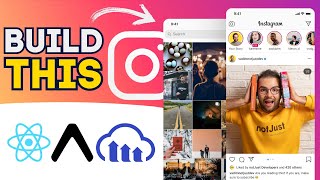
3:57:32
Building an Instagram Clone with React Nat...
notJust․dev
47,843 views

43:14
Segredos revelados: COMO configurar um Mik...
Roberto Barros Junior
19,107 views

16:40
BOEING 727 - fizemos o ÚLTIMO VOO desse av...
Aero Por Trás da Aviação
68,012 views

3:51:00
🔥Google Cloud Platform Full Course | Goog...
Simplilearn
297,068 views

1:13:39
Como usar Web Proxy no MikroTik!
Redes Brasil
11,288 views

1:02:14
5 Dicas para ser Aprovado de Primeira no M...
Redes Brasil
1,203 views

3:53:49
Let's build iOS 16 in React Native 🤔
notJust․dev
273,120 views

34:47
ME LIVREI DO MODEM DA OI FIBRA E COLOQUEI ...
Tito Tech
45,429 views

2:05:49
How to Program Allen Bradley PLC Training ...
Tim Wilborne
463,248 views

3:57:43
🔴 Let’s build a Zoom 2.0 Clone with REACT...
Sonny Sangha
25,298 views

1:54:23
Curso de Firewall MikroTik Completo - AULA 1
Redes Brasil
33,422 views
![PySpark Full Course [2024] | Learn PySpark | PySpark Tutorial | Edureka](https://img.youtube.com/vi/sSkAuTqfBA8/mqdefault.jpg)
3:58:31
PySpark Full Course [2024] | Learn PySpar...
edureka!
470,830 views

3:49:16
Curso Power BI para Iniciantes
Hashtag Treinamentos
310,407 views